电脑型号:华硕K555L
软件版本:Rhinoceros 8 Commercial
系统:win10
使用Rhino创建三维模型后,再通过3D打印机将其打印成实物,这是工业设计或产品设计过程中较为常见的一种操作方法。今天我就以Rhino3D打印分层配置,Rhino3D打印分层热翘曲补偿这两个问题为例,来向大家讲解一下3D打印过程中的相关设置技巧。
一、Rhino3D打印分层配置
为了便于3D打印机的识别和操作,我们在将数模导入3D打印机之前,需要对模型进行前期的检查和设置。
1、显示模式观察。最简单的方法就是将数据模型切换成【着色模式和渲染模式】,然后旋转需要打印的3D模型,通过肉眼来观察细微处是否有缺损或破裂的情况。

2、分析检测。第二种方法就是通过Rhino自带的分析检测工具,对数据模型进行全面地检查。如下图所示,切换到【分析】选项卡,点击其中的【检测】工具。

3、损坏命令。检测工具的下拉列表中有【检查】和【选取破损物件】两个指令。在这里,我们先点击选取破损的物件。

4、查看损坏状态。如果指令栏上方出现没有破损物件被选取的字样,那么说明你的模型是完好无损的,可以进行3D打印操作,不需要进行较大的修改。
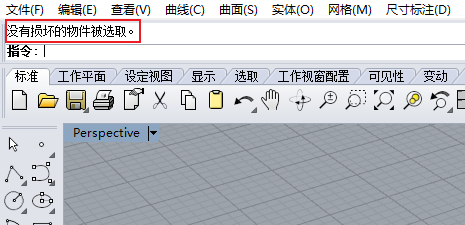
5、检查命令。随后再使用【检查】命令,激活该命令对3D模型进行二次检测。该命令主要适用于检测空间中的数位模型是否有效,是否能够被3D打印机识别。

6、显示检查结果。选择完成并激活该命令后,如果提示框中出现了有效的Rhino多重曲面物件,那说明你的模型是OK的,没有问题。
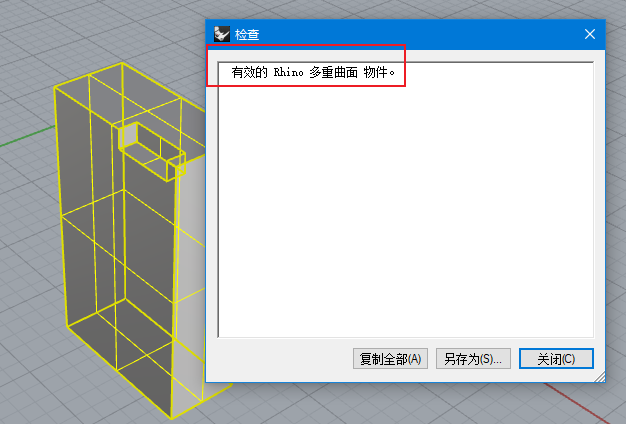
7、单位与公差设置。除了检查数字模型的质量外,我们还需要进入Rhino选项的设置界面。在【单位-模型】的设置窗口中,对数模的模型单位和绝对公差进行调整。一般3D打印机的模型单位是【毫米】。设置完成后,就可以将对应的模型导出进行打印。

二、Rhino3D打印分层热翘曲补偿
在3D模型的实际打印过程中,也并不是一帆风顺的,有时会出现3D模型边缘热翘起的情况。造成此类状况的原因有很多。
1、支撑不足。如下图所示,如果模型的支撑结构无法将数模完全支撑住,那么重心不足的地方,就会因为支撑不足导致单边翘起。针对这种情况,就需要在数据上添加新的支撑结构,对数模进行固定。
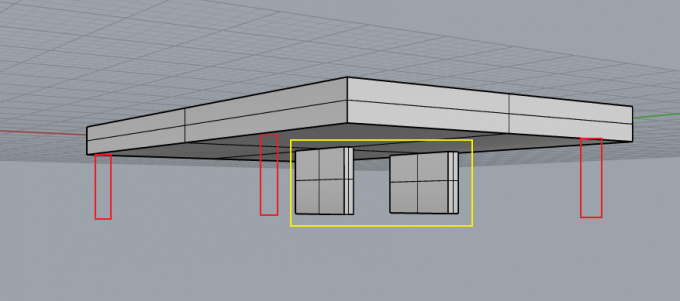
2、加厚支撑柱。除了增加新的支撑结构外,我们还可以对旧的支撑轴进行加厚,使其更加稳固从而满足后续的打印需求。
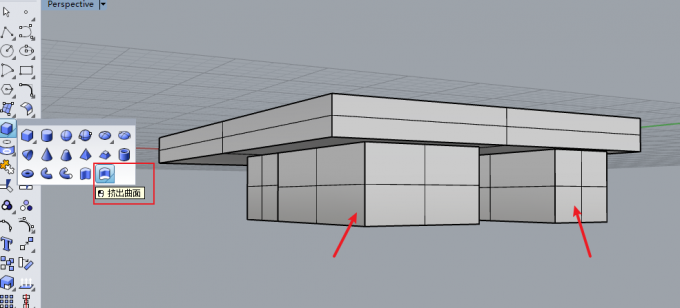
3、降低温度与固定边缘。而从3D打印机自身的情况来讲,我们可以适当降低打印的温度,在保证打印质量的前提下,避免边缘处的翘起问题;也可以在边缘处提前打印一些固定柱,使其与打印平台粘合,保护边缘结构从而避免单边翘起。
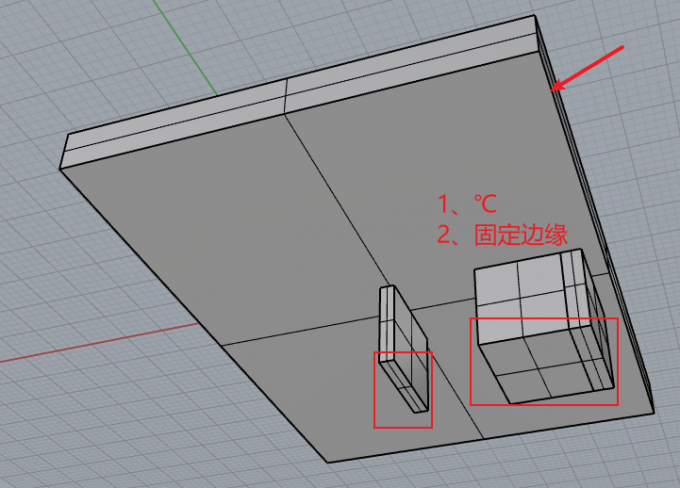
三、小结
以上就是关于Rhino3D打印分层配置,Rhino3D打印分层热翘曲补偿的解答。除了上文我所提到的热翘曲和模型检测外,我们在使用3D打印机的过程中,还有很多其他类型的操作设置技巧,欢迎大家前往对应页面查看更多相关教程。

